Želite popestriti besedilo videoposnetka? Preizkusite možnost animiranega besedila v Aplikaciji Clipchamp.
Zabavne animacije besedila lahko preprosto dodate že z nekaj kliki.
Tukaj vam bomo pokazali, kako. Upoštevajte spodnja navodila po korakih.
1. korak Tapnite gumb + ob časovnici.
V aplikaciji urejevalnika tapnite gumb + na spodnji levi strani zaslona. Ko tapnete gumb +, se nad časovnico prikažejo možnosti urejanja.
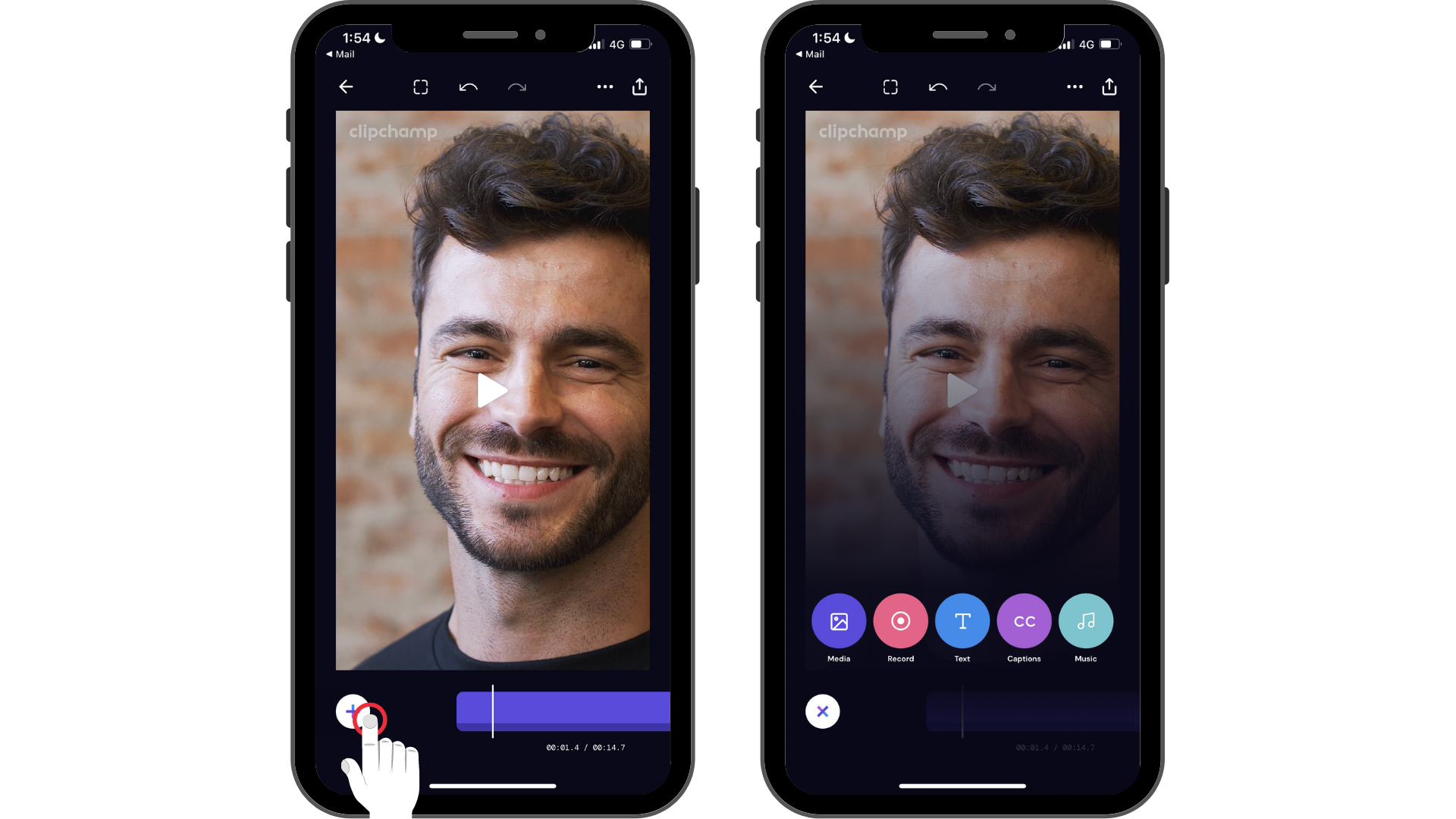
2. korak Tapnite možnost Besedilo in prilagodite besedilo.
Najprej morate ustvariti napis. Tapnite možnost Besedilo, da zaženete tipkovnico. Vnesite besedo ali stavek, ki ga želite dodati v videoposnetek. Ko končate z vnašanjem, tapnite nazaj na tipkovnici.
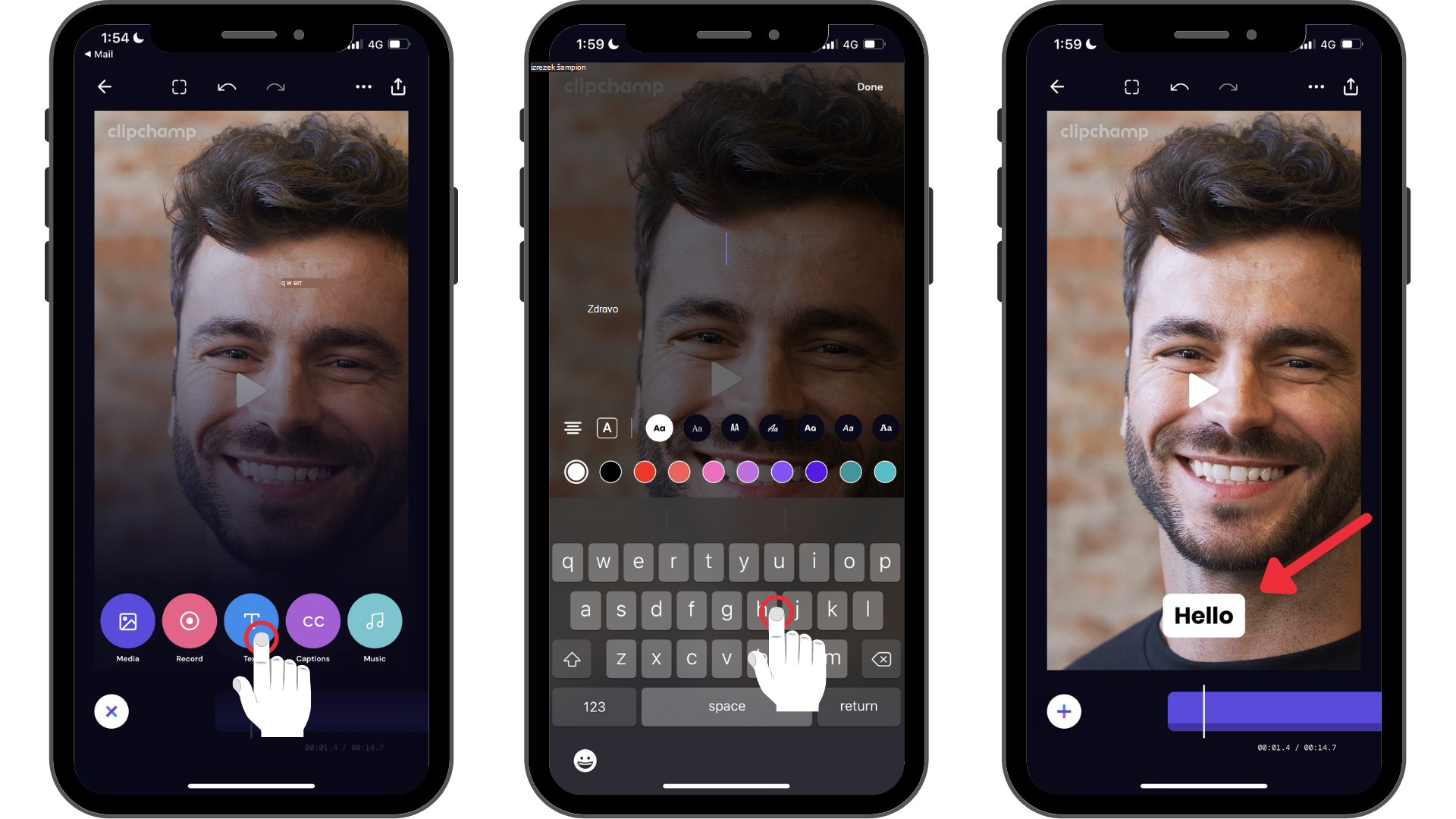
3. korak: Tapnite besedilo, da zaženete možnosti urejanja, nato pa tapnite zadnjo možnost odbijanja krogle, da zaženete animacije besedila.
Ko tapnete četrto možnost urejanja (ikona odbijanja žoge), se na dnu zaslona prikažejo možnosti animiranega besedila. Če si želite ogledati možnosti animiranega besedila, se pomaknite levo in desno. Izberete lahko možnosti animiranega besedila, kot so odtemnitve, pomanjšanje, prilagajanje velikosti navzdol in drsanje navzgor.
Tapnite možnost animiranega besedila, ki najbolje ustreza vašemu videoposnetku. Ko se želite vrniti na časovnico, tapnite Dokončano.

Besedilo v videoposnetku je zdaj animirano s gibanjem. Po želji lahko animacijo dodate v vsa polja z besedilom v videoposnetku.
Preskusite našo aplikacijo za iOS.
Če želite začeti, prenesite brezplačno aplikacijo Clipchamp iOS .










